一起来视频聊天!Fireworks绘制逼真摄像头
2018-06-23 18:18:17来源:未知 阅读 ()

想视频聊天但却没有摄像头,这可怎么办?别急,这就为大伙送上一个!

最终效果图
启动Fireworks,新建一个450*400大小的画布。在“工具”面板中点选“椭圆形”工具,然后在画布上先画一个179*179的正圆。接着在“属性”面板里将该圆的笔触颜色设置为无色。在“填充类别”里选择渐变选项中的“椭圆形”,然后在填充色的预选框中设立三个颜色滑块,其色彩数值从左至右依次为:#FFFFFF、#EAEAE8、#ADADAD。回到画布区后,再用“指针”工具调整该“椭圆形”渐变的填充手柄,如图01。

图01
将该圆形对象进行复制,然后改变复制对象的填充手柄,使填充色的中心向右侧偏移,效果如图02所示。然后在“属性”面板的填充色预选框中为其设置两个渐变滑块,色值分别为:# 8E8D8A、# EDEDEF,而色彩滑块上的三个不透明度滑块的百分比从左至右则依次为:100%、93%、0%。

图02
为了使摄像头上的这个球形更有立体感,我们用“钢笔”工具在该圆形的右侧画出球形的反光区域,然后在“属性”框中对该路径采用无笔触描边的“线性”渐变填充,填充手柄的设置如图03所示,而“线性”渐变中左右两个色彩滑块的数值分别为:#FFFFFF、#EDEDEC。色彩滑块上左右两个不透明度滑块的百分比分别为:100%和0%。

图03
现实中的摄像头多由两三个塑料外壳拼装而成,所以在拼装的交接处就难免有些小裂缝。下面我们就来绘制这些小裂缝。先用“钢笔”工具画出摄像头上的一条裂缝路径,如图04。

图04
为了画出这些小裂缝的凹陷效果,我们需要有这样的两条路径配合才行。将这路径再复制一份,打开“层”面板后可以看到,刚复制出来的新路径会位于原路径的上一层。为了便于辨认,可以双击对象层中的名称,对这两个路径进行重命名,如图05所示。因为复制的这条路径要在稍候才需使用,因此可点击该对象层左边的“眼晴”图示,使该路径暂时处于不可编辑的隐藏状态。

图05
回到画布区中,点选原裂缝路径后,通过菜单“修改——改变路径——扩展笔触”命令,打开“展开笔触”设置窗口,在“宽度”输入框中设置该路径的扩展数值为3,其它设置如图06所示。
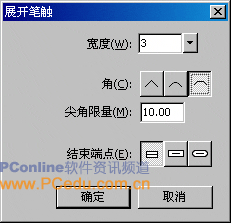
图06
标签:
版权申明:本站文章部分自网络,如有侵权,请联系:west999com@outlook.com
特别注意:本站所有转载文章言论不代表本站观点,本站所提供的摄影照片,插画,设计作品,如需使用,请与原作者联系,版权归原作者所有
下一篇:Fireworks4遮罩全接触
- Fireworks绘矢量风格“大雪盖顶”特效 2018-06-23
- 用Fireworks为gif图片批量加水印教程 2018-06-23
- Fireworks折叠渐变巧妙打造电视雪花动画 2018-06-23
- Fireworks MX2004之Shapes工具组应用实例一 变形花朵 2018-06-23
- Fireworks制作相片撕裂效果 2018-06-23
IDC资讯: 主机资讯 注册资讯 托管资讯 vps资讯 网站建设
网站运营: 建站经验 策划盈利 搜索优化 网站推广 免费资源
网络编程: Asp.Net编程 Asp编程 Php编程 Xml编程 Access Mssql Mysql 其它
服务器技术: Web服务器 Ftp服务器 Mail服务器 Dns服务器 安全防护
软件技巧: 其它软件 Word Excel Powerpoint Ghost Vista QQ空间 QQ FlashGet 迅雷
网页制作: FrontPages Dreamweaver Javascript css photoshop fireworks Flash
